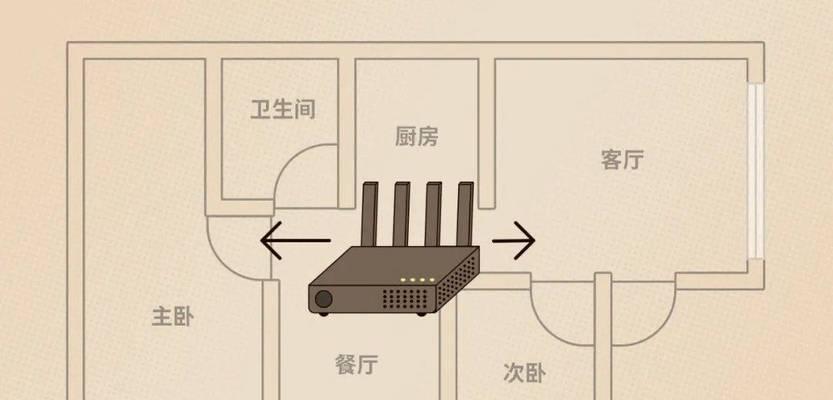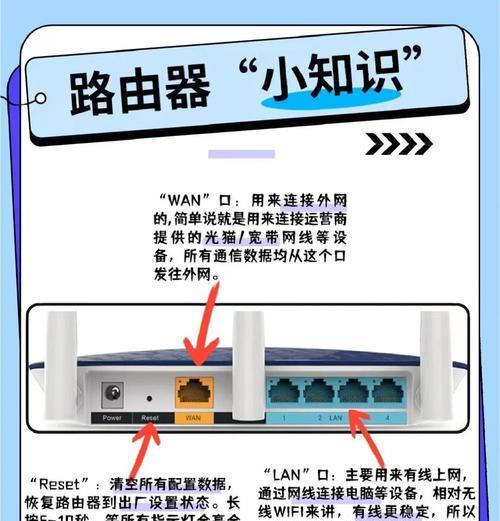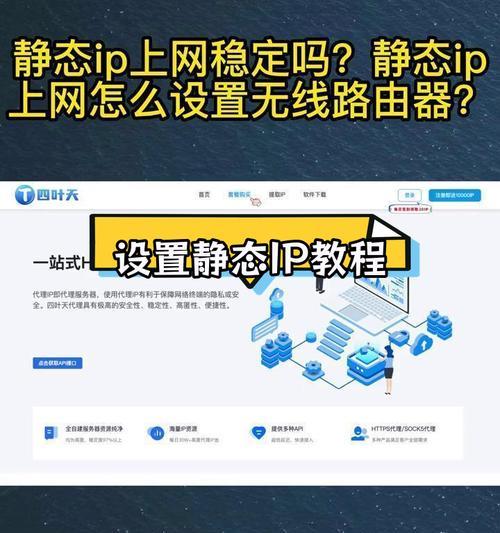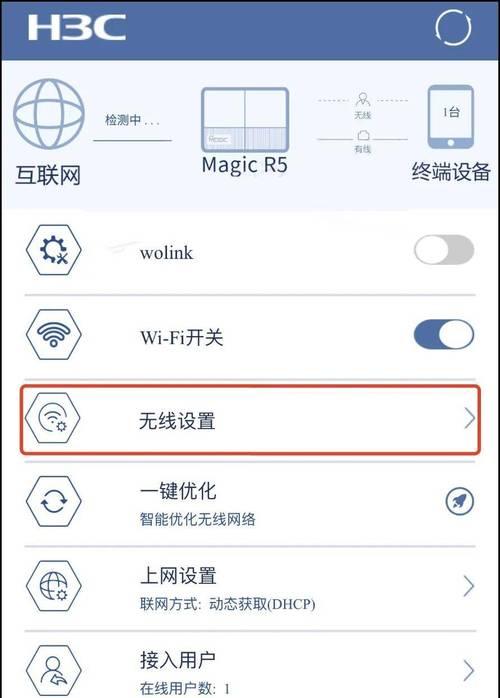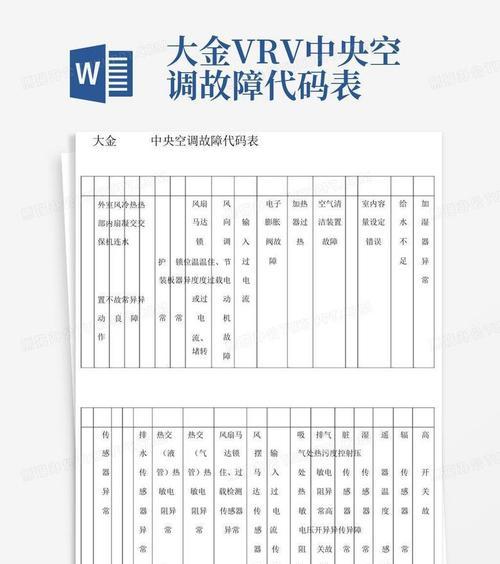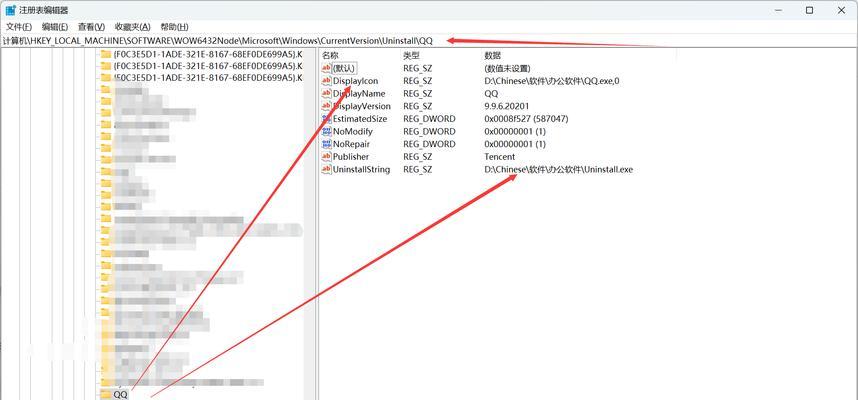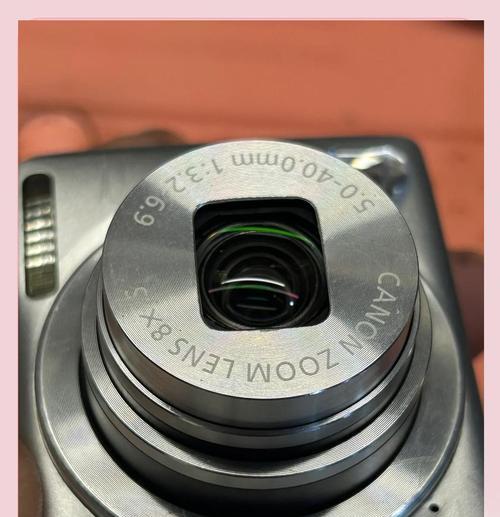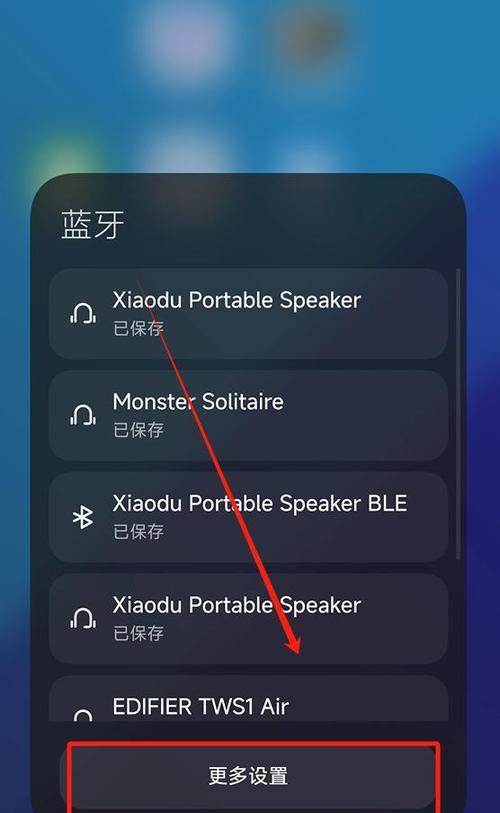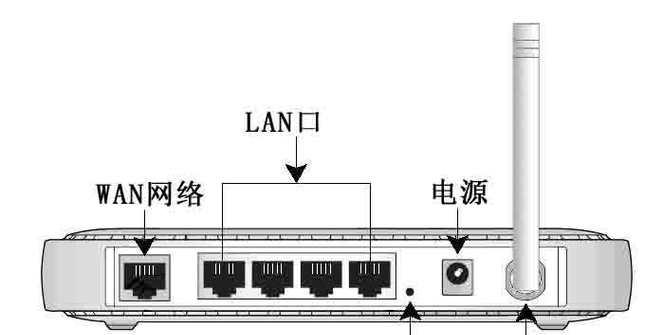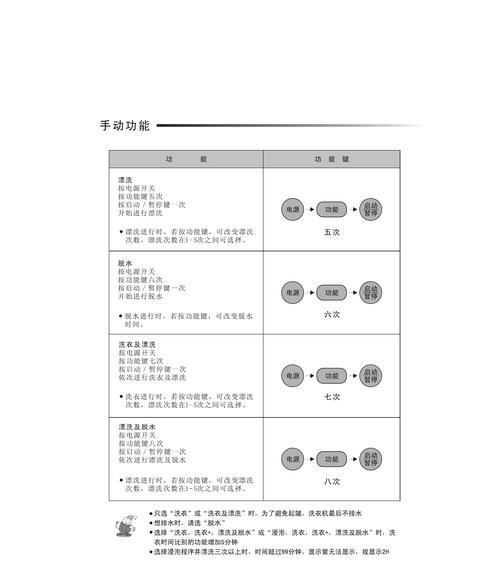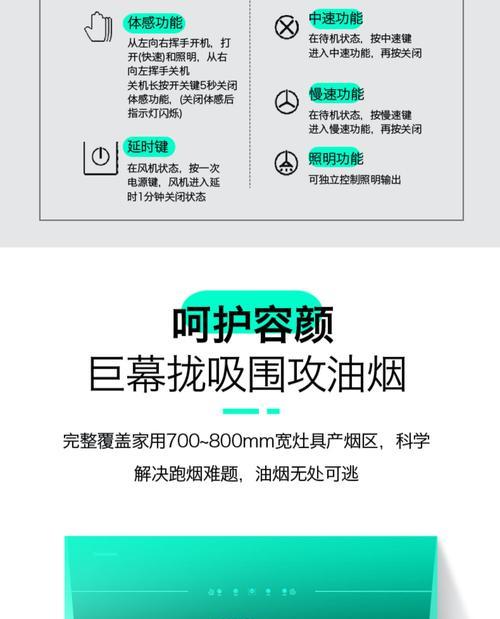校园网网口接入路由器方法是什么?设置步骤详细吗?
- 数码产品
- 2025-06-01
- 79
开篇核心突出
在校园生活中,一个稳定的网络连接对于学习和娱乐都至关重要。若想在宿舍或教室享受流畅的网络体验,正确接入和设置路由器是关键。本文将详细指导您如何将校园网网口接入路由器,并介绍设置步骤,以确保您能够顺利连接至校园网络,无论是通过无线还是有线方式。
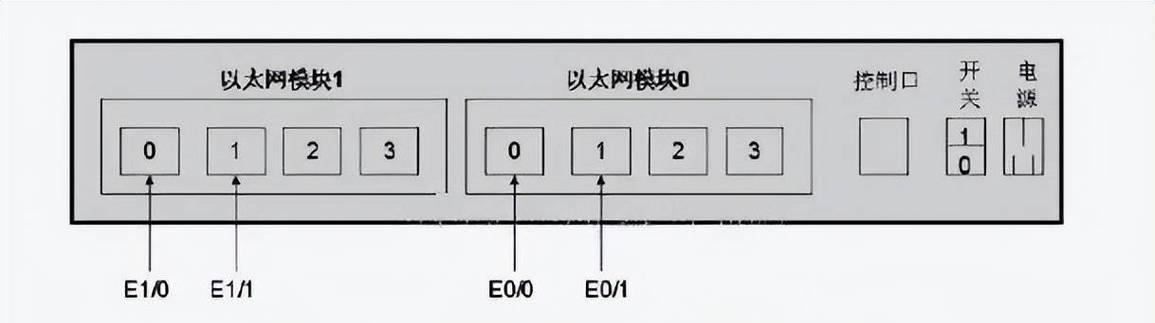
校园网路由器接入前的准备
在开始接入路由器之前,需要准备以下几样东西:
校园网网线端口
兼容的路由器设备
计算机或者移动设备
为了顺利连接,您还需要了解校园网的接入要求,如IP地址分配方式、认证方式等。
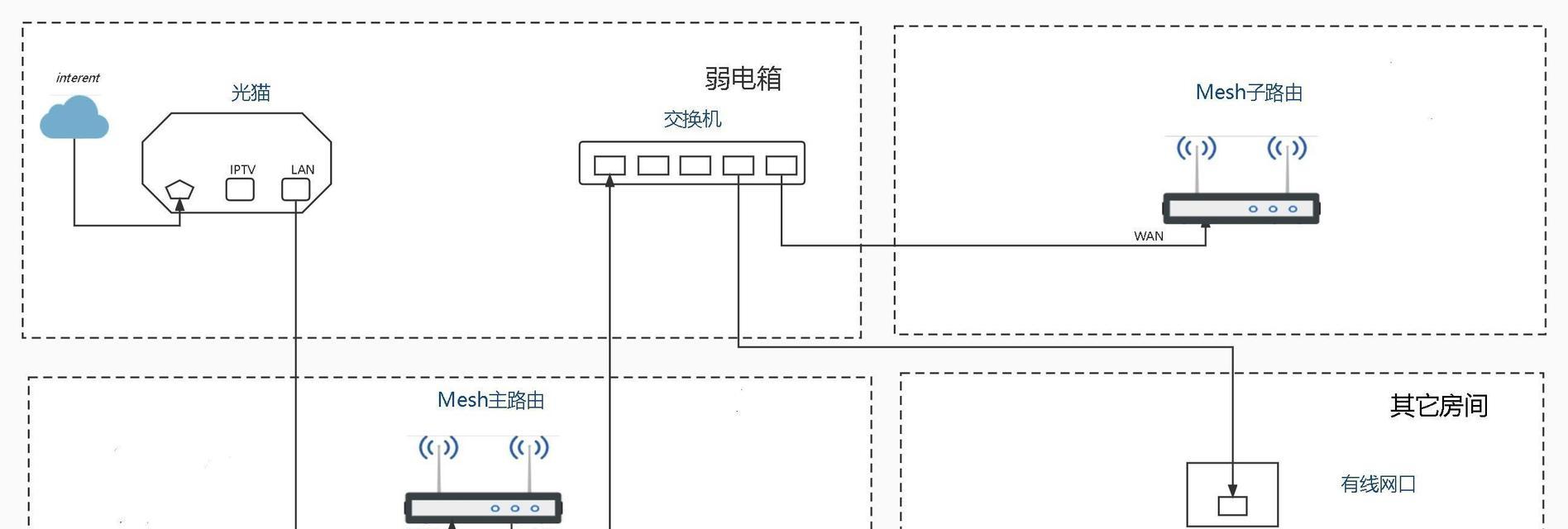
校园网网口接入路由器设置步骤
步骤1:连接硬件
找到校园网的网口并插入网线端口,另一端连接到路由器的WAN(广域网)端口上。确保物理连接无误。
步骤2:初始化路由器
将路由器接通电源,让它自动启动。对于初次设置的路由器,您可能需要通过电脑访问其管理界面,通常通过在浏览器中输入`192.168.1.1`或路由器背面标签上提供的IP地址来进行。
步骤3:登录管理界面
在电脑的浏览器地址栏中输入路由器的IP地址,按回车键后,输入路由器默认的用户名和密码,通常是`admin/admin`或路由器背后标签上提供的信息。成功登录后,按照指引进行设置。
步骤4:配置WAN设置
在路由器管理界面中,找到“网络”或“WAN”设置。选择“PPPoE”模式(如果校园网使用的是PPPoE认证方式)。在这里输入您的校园网账号和密码(这些信息通常由学校提供)。根据需要选择正确的VPI/VCI值,并设置合适的封装类型。
步骤5:设置无线网络(可选)
若需要无线网络,可以在“无线设置”或“Wi-Fi”中设置网络名称(SSID)和密码。建议选择WPA2或WPA3加密方式,以保证网络安全。
步骤6:保存并重启路由器
完成设置后,确保所有信息无误,点击保存。路由器将自动重启以应用新设置。
步骤7:设备连接测试
重启完成后,试着连接网络。对于无线设备,搜索并连接您刚刚设置的SSID。对于有线设备,直接用网线连接路由器的LAN口,检查网络连接是否正常。
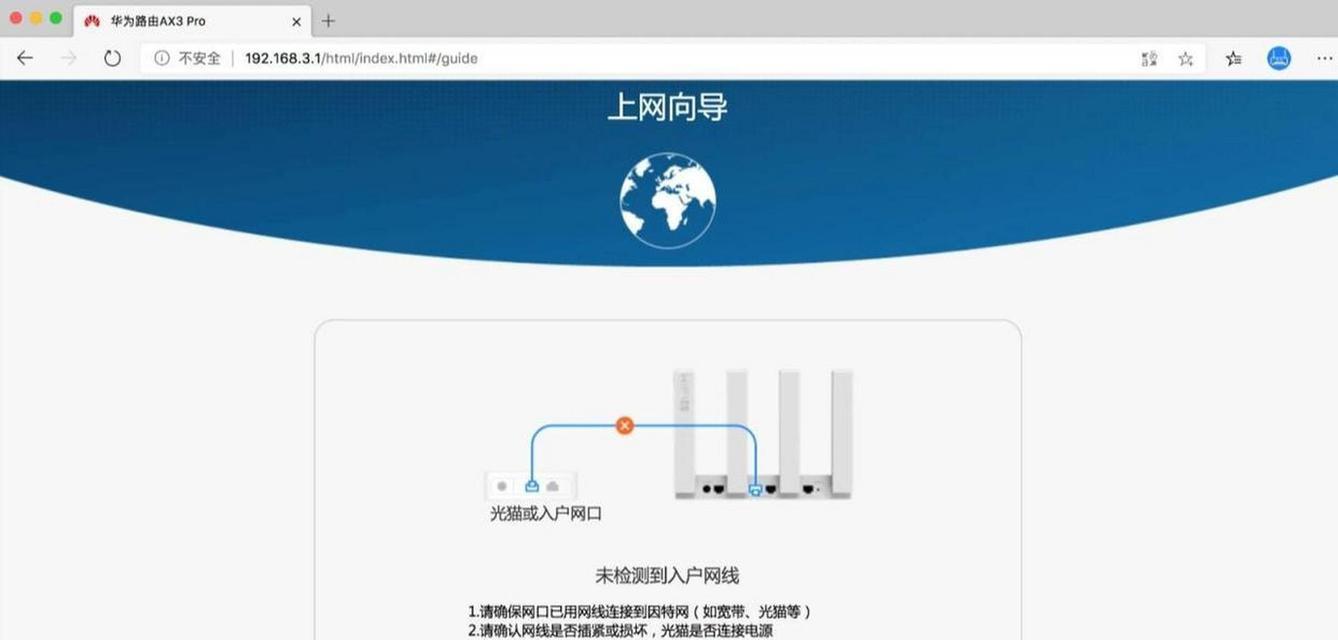
遇到问题怎么办?
在配置过程中,可能会遇到一些问题。比如无法访问管理界面、认证失败或者连接不稳定。检查所有的硬件连接是否稳固,然后重新检查管理界面中的设置是否正确。尝试重启路由器与计算机或移动设备。如果问题仍然无法解决,请联系学校网络中心或专业技术支持。
扩展知识
校园网网口接入路由器不仅仅是技术操作,它也涉及到网络安全问题。为了避免网络攻击和信息泄露,建议定期更新路由器固件,更改默认的管理账户密码,并关闭WPS功能(如果不需要此功能)。同时,了解并应用家长控制功能,可以有效管理未成年人的上网行为。
综上所述
通过以上的详细步骤介绍,相信您已经掌握了如何将校园网网口接入路由器,并成功设置网络连接。无论是为了学术研究还是休闲娱乐,一个顺畅的网络环境都是必不可少的。希望本文的指导能够帮助您快速解决校园网接入问题,享受到优质的网络服务。
版权声明:本文内容由互联网用户自发贡献,该文观点仅代表作者本人。本站仅提供信息存储空间服务,不拥有所有权,不承担相关法律责任。如发现本站有涉嫌抄袭侵权/违法违规的内容, 请发送邮件至 3561739510@qq.com 举报,一经查实,本站将立刻删除。!
本文链接:https://www.zlyjx.com/article-11063-1.html